固定メニュー(スマホ画面)
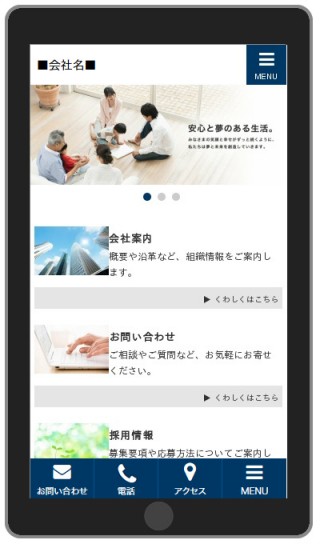
固定メニューはスクロール中も画面に固定表示され、複数のメニューを設定できるとともに、メニューの用途に合わせ最適なアイコンが表示されます。
また、お問い合わせや電話、SNSシェア など用途ごとに設定することができます。
固定メニューを設定すると、訪問者をコンバージョンに誘導しやすくなり、サイト内で迷子になることを防ぎます。
メニュー設定
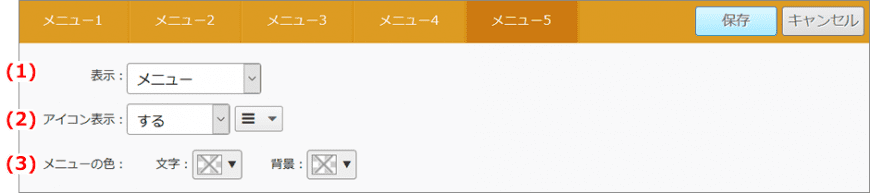
固定メニューでは、表示するメニューボタンを5件まで設定できます。
それぞれのメニューボタンの設定は、タブ上で切り替えておこないます。
(1)表示
表示するメニューボタンの用途を選択します。
用途は"トップページ"、"メニュー"、"お問い合わせ"、"電話"、"資料請求"、"SNSシェア"、"非公開ログイン"、"採用情報"、"アクセス"、"言語切替"、"オリジナル"から選択できます。
メニューボタンを表示したくない場合は"しない"を選択します。
また、選択した用途によって、ボタンの設定内容が異なります。
(2)アイコン表示
選択したメニューボタンのアイコンを設定します。
"する"を選択すると、セレクトボックスからアイコンが選択できます。
"する(画像)"を選択すると、お手持ちの画像をアイコン画像として登録することができます。
アイコンを表示しない場合は"しない"を選択します。
(3)メニューの色
メニューボタンの色を設定します。
色は、文字色・背景色をそれぞれカラーピッカーで選択できます。
完了後、右上の【保存】ボタンをクリックし、完成です。
メニューボタンの表示列数
固定メニューは、設定するメニュー数によって見え方が異なります。
1列

2列

3列

4列

5列

用途別設定項目
固定メニューは、設定する用途によって設定項目が異なります。
トップページ
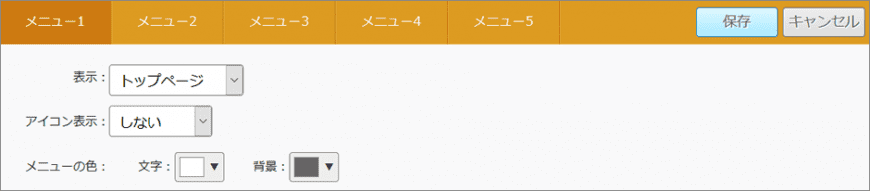
"トップページ"を選択すると、リンク先が自動的にトップページへと設定されます。
アイコン表示を"しない"に設定していると、トップページアイコンが表示されます。
メニュー
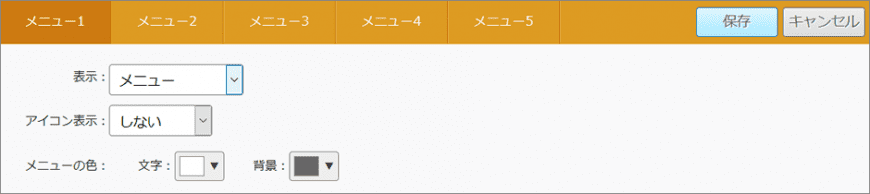
"メニュー"を選択すると、ボタンタップ時にサイトのメニューが表示されます。
アイコン表示を"しない"に設定していると、メニューアイコンが表示されます。
お問い合わせ/資料請求/採用情報
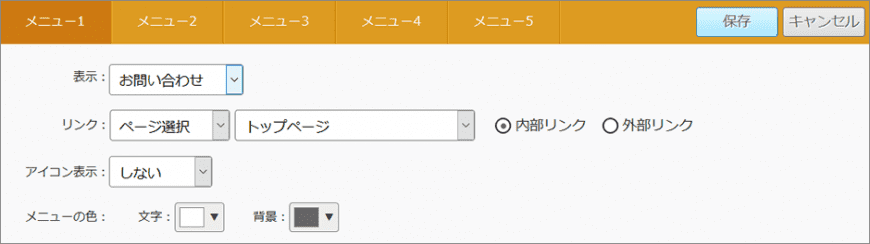
お問い合わせや資料請求、採用情報などの用途を選択すると、リンク先設定欄が表示されます。
リンク先を設定し、訪問者を誘導します。
電話
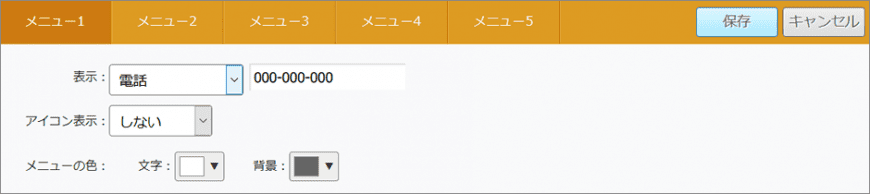
用途で"電話"を選択すると、電話番号入力欄が表示されます。
電話番号を入力すると、スマホ閲覧時にメニューをタップすることで登録している電話番号へ掛けることができます。
SNSシェア
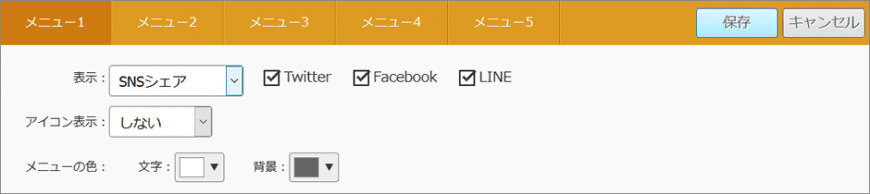
用途で"SNSシェア"を選択すると、連携しているアカウントのSNS名が表示されます。
チェックしたSNSはメニューをクリックするとサブメニューで表示され、設定しているアカウントへサイトをシェアすることができます。
言語切替
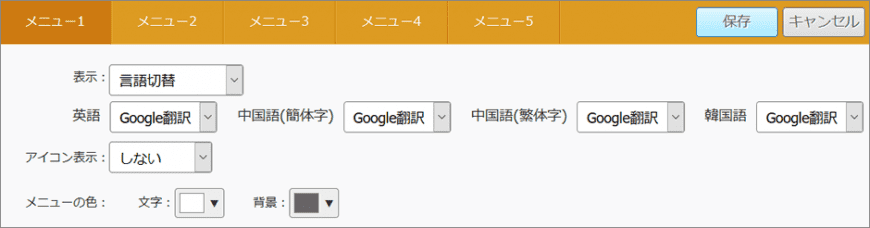
用途で"言語切替"を選択すると、サイト内で表示する言語を設定できます。
言語は"英語"、"中国語(簡体字)"、"中国語(繁体字)"、"韓国語"を選択できます。
選択した言語は、メニューをクリックするとサブメニューで表示されます。
非公開ログイン
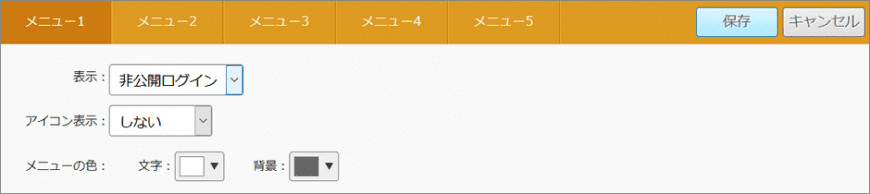
"非公開ログイン"を選択すると、リンク先が自動的に非公開ログインページへと設定されます。
オリジナル

"オリジナル"を選択すると、メニュー名のテキスト入力欄と画像設定項目が表示されます。
"画像"設定項目では、お手持ちの画像をメニューボタンとして設定することができます。
